Inhoud:
- Hoe open poorten op een lokale computer te controleren
- Hoe open poorten op een externe computer te controleren
Artikel in andere talen:
- Cómo verificar los puertos abiertos desde una computadora
- Как проверить открытые порты с компьютера
- Comment vérifier les ports ouverts à partir d’un ordinateur
- So überprüfen sie offene Ports von einem Computer aus
- Como verificar portas abertas em um computador
- Bagaimana untuk menyemak port terbuka dari komputer
Hoe open poorten op een lokale computer te controleren
Uitvoeren in opdrachtprompt:
netstat -a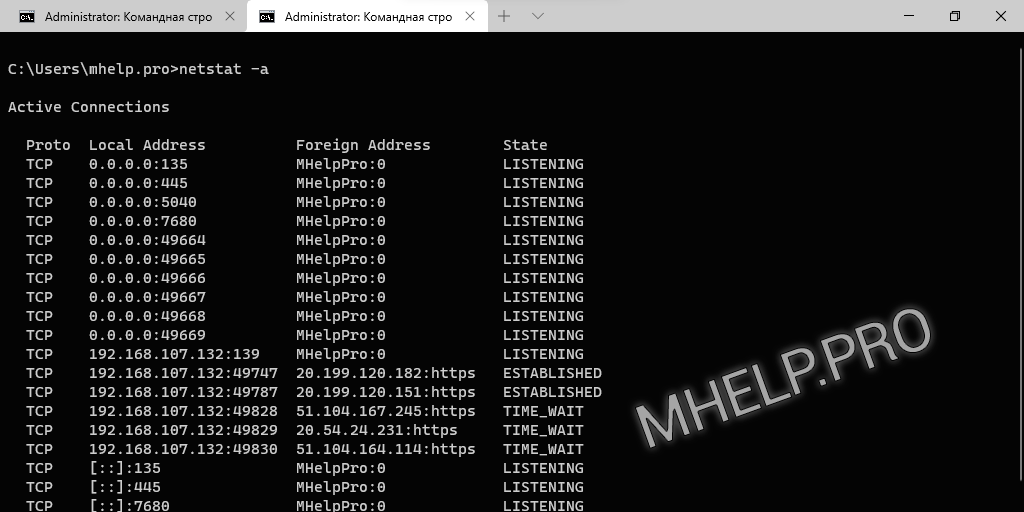
- LISTENING – de poort wacht op inkomende verbindingen;
- ESTABLISHED – de verbinding is tot stand gebracht;
- CLOSE_WAIT – wachten op sluiten vanwege loskoppeling van de externe zijde;
- TIME_WAIT – de poort is gesloten, maar wacht nog steeds op de verwerking van inkomende pakketten;
- SYN_SENT – verbinding tot stand brengen.
Als u wilt weten welke programma’s poorten op uw computer gebruiken, voert u de opdrachtprompt uit als administrator uitvoeren de volgende opdracht uit:
netstat -n -b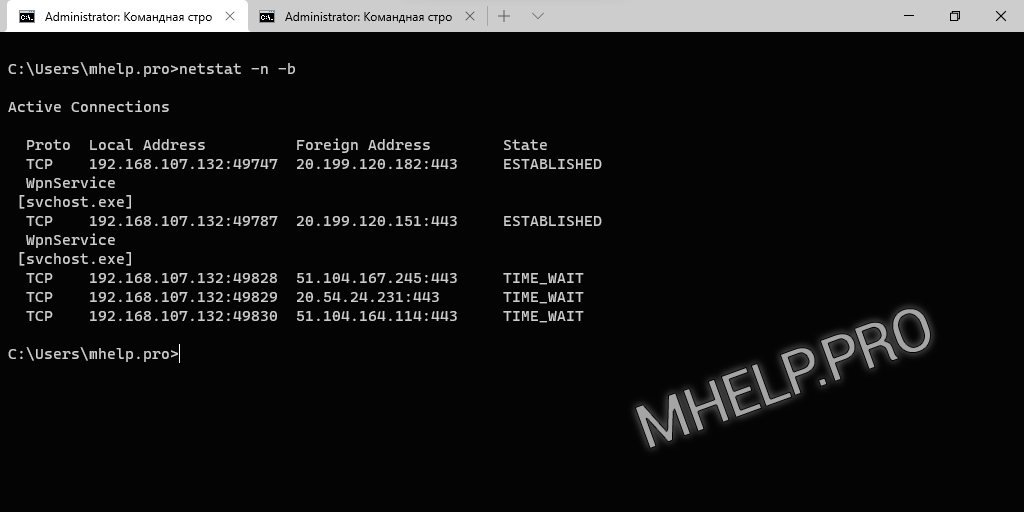
Hoe open poorten op een externe computer te controleren
Als u op oudere besturingssystemen vóór Windows 8 de telnet-opdracht zou kunnen gebruiken om de open poort van een externe computer te controleren, maar op Windows 11, Windows 10, raad ik aan om de PowerShell-opdracht te gebruiken: Test-NetConnection om de open TCP-poort te controleren.
Mogelijk moet u PowerShell als Administrator uitvoeren.
De Test-NetConnection-cmdlet geeft diagnostische informatie weer voor een verbinding. Het ondersteunt ping-test, TCP-test, routetracering en diagnostiek van routeselectie. Afhankelijk van de invoerparameters kan de uitvoer de DNS-opzoekresultaten, een lijst met IP-interfaces, IPsec-regels, route-/bronadresselectieresultaten en/of bevestiging van het tot stand brengen van de verbinding bevatten.
Let op: Test-NetConnection kan alleen TCP-poorten controleren!
De poort status van een externe computer controleren met PowerShell:
Test-NetConnection -ComputerName 192.168.2.1 -Port 443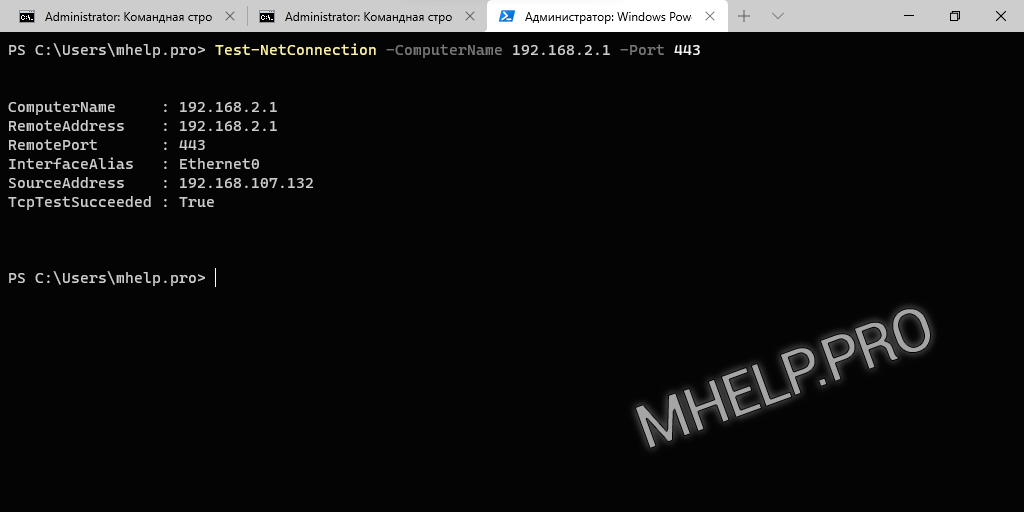
De waarde van het veld De waarde van het TcpTestSucceeded-veld geeft de status van de apparaatpoort aan:
- True – de poort is open;
- False – de poort is gesloten.
U kunt de opdracht in verkorte vorm en met aanvullende parameters gebruiken, bijvoorbeeld:
TNC 62.34.56.207 -Port 24101 -InformationLevel Detailed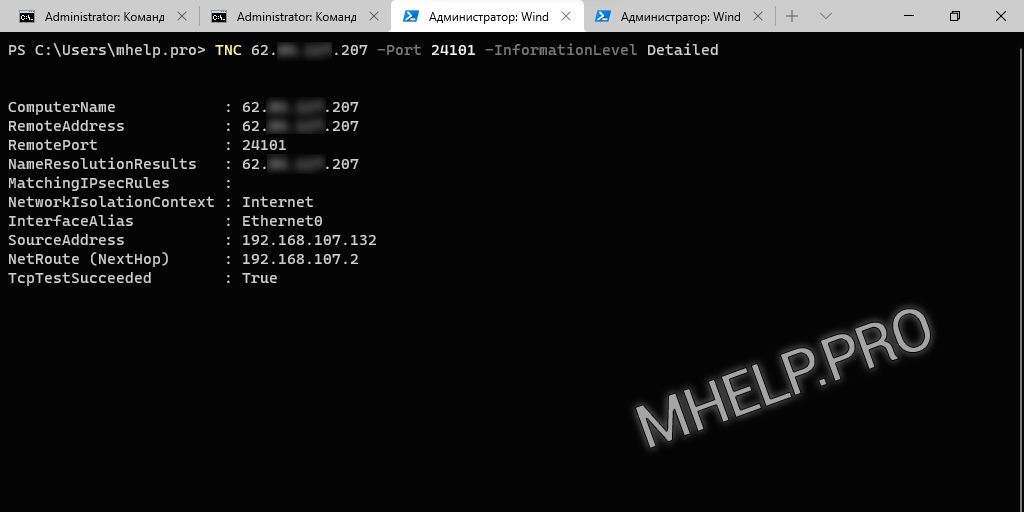
U kunt meer te weten komen over andere functies van de opdracht Test-NetConnection op de Microsoft Documentation Portal.
? In dit artikel wordt besproken hoe u de status van de poorten van een computer kunt controleren met hulpprogramma’s op de lokale computer. Ik hoop dat je de status van de poorten van de lokale computer hebt kunnen achterhalen en de programma’s die deze poorten hebben geopend, en dat je ook de status van de poorten van het externe apparaat hebt kunnen controleren. Als u echter problemen ondervindt bij het controleren van poorten, kunt u dit in de opmerkingen schrijven. Ik zal proberen te helpen.
